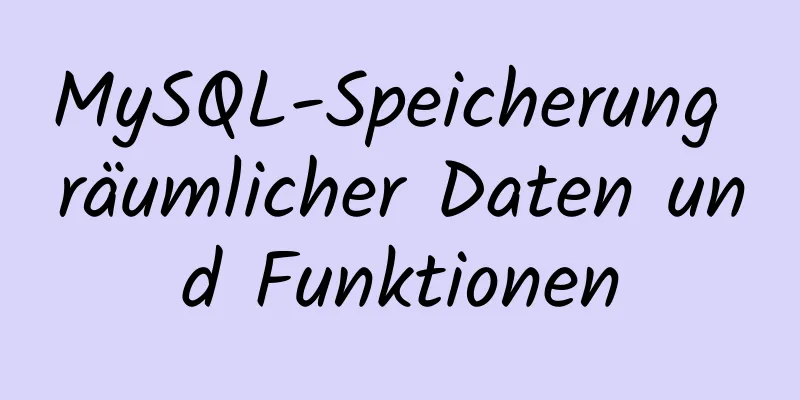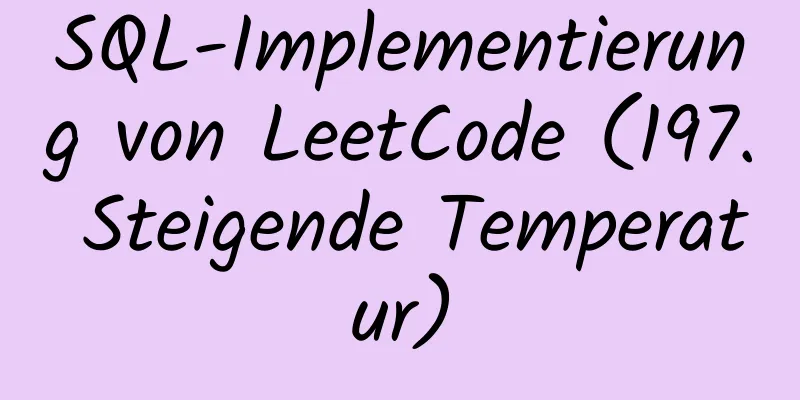Detaillierte Schritte zur Remotebereitstellung einer MySQL-Datenbank unter Linux

|
Remotebereitstellung der MySQL-Datenbank unter Linux. Zu Ihrer Information: Der spezifische Inhalt lautet wie folgt 1.0 Installieren Sie den Befehl 1.1 Kopieren Sie das komprimierte MySQL-Paket in das Dateiverzeichnis /usr/local und dekomprimieren Sie es:
1.2 Entpacken Sie das importierte MySQL-Komprimierungspaket und geben Sie den Befehl
1.3 Benennen Sie die entpackte Datei nach Abschluss der Dekomprimierung in mysql um. Geben Sie ein:
1.4 Deinstallieren Sie das integrierte MySQL im Linux-System (integrierte Plug-Ins sind unvollständig). Ansicht: Wenn nicht, fahren Sie direkt mit dem nächsten Schritt fort. Deinstallation:
Geben Sie den Befehl Wenn die Deinstallation fehlschlägt, bedeutet dies, dass die zugehörigen Dateien nicht installiert sind. Geben Sie den Befehl: 1.5 Benutzergruppen und Benutzer erstellen Erstellen Sie eine Benutzergruppe:
1.6 Zuweisen exklusiver Benutzergruppen und Benutzer zu MySQL-Benutzern Erstellen Sie zunächst einen Datenordner und gehen Sie zum MySQL-Dateiverzeichnis, um einen Datenordner zu erstellen cd /usr/local/mysql mkdir-Daten
1.7 Festlegen von Benutzern und Benutzergruppen cd /usr/lokal/ chown -R mysql mysql/ chgrp -R mysql mysql/
1.8 MySQL initialisieren cd /usr/local/mysql/bin yum -y installiere numactl
./mysqld --initialize --user=mysql --basedir=/usr/local/mysql/ --datadir=/usr/local/mysql/data/ --lc_messages_dir=/usr/local/mysql/share --lc_messages=en_US Merken Sie sich das generierte temporäre MySQL-Passwort
Wenn Sie das Kennwort vergessen oder erneut initialisieren möchten, können Sie zuerst die Dateien im Verzeichnis mysql/data löschen und dann den Initialisierungsbefehl ausführen. 1.9 my.cnf konfigurieren Geben Sie den Befehl [mysqld] basedir=/usr/local/mysql/ Datenverzeichnis=/usr/local/mysql/data/ Kopieren Sie diese Informationen in die Konfigurationsdatei und drücken Sie i, um sie zu bearbeiten
Drücken Sie nach dem Bearbeiten die ESC-Taste und dann Umschalt + ; Geben Sie wq ein, um zu speichern und zu beenden 2.0 MySQL starten cd /usr/local/mysql/bin ./mysqld_safe --user=mysql &
2.1 Autostart-Funktion einstellen cd /usr/local/mysql/support-files/ cp mysql.server /etc/init.d/mysql vi /etc/init.d/mysql Fügen Sie das MySQL-Verzeichnis wie unten gezeigt hinzu
Die folgende Abbildung zeigt das Speichern und Beenden nach dem Hinzufügen
Autorisierung:
2.2 Starten des Dienstes Starten Sie den Dienst: service Stoppen Sie Starten Sie den Dienst neu: Dienst anzeigen:
2.3 Bei MySQL anmelden Wechseln Sie in das Bin-Verzeichnis:
Kennwort ändern, Anmeldeberechtigung, Autorisierungseffektivbefehl Passwort ändern: Autorisierung wird wirksam:
2.4 Verwenden Sie Navicat, um die Windows-Verbindung zur MySQL-Datenbank des Linux-Systems zu testen
Keine Panik, wenn die Meldung „Link fehlgeschlagen“ angezeigt wird! Die Firewall darf Port 3306 nicht öffnen, um 2.5 Öffnen Sie die Firewall-Konfigurationsdatei Geben Sie die Firewall-Konfigurationsdatei
Fügen Sie eine Zeile hinzu: Speichern und beenden Starten Sie dann den Firewall
Testen Sie anschließend die Verbindung:
Es wird angezeigt, dass die Verbindung erfolgreich ist und Sie sie frei verwenden können. Das Obige ist der vollständige Inhalt dieses Artikels. Ich hoffe, er wird für jedermanns Studium hilfreich sein. Ich hoffe auch, dass jeder 123WORDPRESS.COM unterstützen wird. Das könnte Sie auch interessieren:
|
<<: So implementieren Sie Dual-Machine-Master und Backup mit Nginx+Keepalived
Artikel empfehlen
Sortierung der technischen Hinweise zum Linux-Kernel-Gerätetreiber-Kernel-Debugging
/****************** * Kernel-Debugging-Technologi...
Häufig verwendete HTML-Meta-Enzyklopädie (empfohlen)
Der Meta-Tag ist ein Hilfstag im Head-Bereich der...
MySql-Wissenspunkte: Transaktion, Index, Sperrprinzip und Nutzungsanalyse
Dieser Artikel erläutert anhand von Beispielen di...
Das englische Lesen verschiedener Sonderzeichen auf der Tastatur (Wissenspopularisierung)
Tastaturzeichen Englisch ` Rückwärtszitat ~ Tilde...
Lösung zur inkonsistenten Anzeige der Cursorgröße im Eingabefeld
Die Cursorgröße im Eingabefeld ist inkonsistent De...
Einrichten eines globalen Shadowsocks+Polipo-Proxys in einer Linux-Umgebung
1. Installieren Sie Shadowsocks sudo apt-get inst...
Vue verwendet Element-UI, um die Menünavigation zu implementieren
In diesem Artikel wird der spezifische Code von V...
Setzen Sie das Attribut „contenteditable“, um den Inhalt von HTML-Tags zu bearbeiten (kann Textarea ersetzen).
Code kopieren Der Code lautet wie folgt: <div ...
Detaillierte Erklärung zur Verwendung von awk unter Linux
Bevor wir awk lernen, sollten wir sed, grep, tr, ...
So wird eine Select-Anweisung in MySQL ausgeführt
Inhaltsverzeichnis 1. MySQL aus einer Makroperspe...
Was Sie über das Erstellen von MySQL-Indizes wissen müssen
Inhaltsverzeichnis Vorwort: 1. Indexmethode erste...
Detaillierte Beschreibung von Shallow Copy und Deep Copy in js
Inhaltsverzeichnis 1. js-Speicher 2. Abtretung 3....
Meta-Tags einfach erklärt
Der META-Tag, umgangssprachlich auch als Tag beze...
Tutorial zur Installation von Android Studio unter Ubuntu 19 und darunter
Aus Erfahrung weiß man, dass es eine gute Angewoh...
Vue implementiert den Schnittstellen-Gleiteffekt
In diesem Artikelbeispiel wird der spezifische Co...